Топ-5 программ для отправки факсов
Для отправки факса с компьютера, как правило, нужна специальная программа и модем или Интернет. Что же это за программы, и какие из них самые лучшие? Давайте выясним.
Самый простой способ, с которым возможна отправка факса с компьютера, – это воспользоваться компонентом Windows – «Факсы и сканеры» (вы найдёте его в меню «Пуск-Все программы» или в папке Windows на диске C). Поскольку от пользователя не требуется установки дополнительного ПО, этот метод очень популярен. Открыв диалоговое окно «Факсы и сканеры», вы на какое-то время сможете превратить ваш компьютер в факсимильный аппарат. Однако прежде необходимо удостовериться, что у вас есть подключение к модему или же к серверу факсов.
После этого отыщите на панели инструментов кнопку «Создать факс» (в случае, если вы делаете это впервые, запустится мастер настройки факса). При необходимости вам также будут доступны инструменты редактирования. Далее выбираете документ и нажимаете «Отправить». Если нужно отправить факс сразу нескольким получателям, в поле «Кому» укажите их номера, разделяя точкой с запятой. Для получения дополнительных сведений и отчёта об отправке щёлкните «Подробности». Если же в стандартном компоненте от вашей любимой ОС нет нужных функций или удобство использования оставляет желать лучшего, задумайтесь об установке специального ПО (примеры приводим ниже).
Способы отправки факса с компьютера через интернет
Есть несколько способов отправить факс с компьютера через интернет:
- Использовать программы для отправки факса с компьютера;
- Воспользоваться онлайн-сервисами для передачи на факс.
Каждый из способов имеет свои преимущества и недостатки:
- Программы позволяют отправить факс с компьютера через интернет бесплатно, но при этом необходимо подключить Dial-up модем для соединения с телефонной линией, который требует определенной настройки.
- Онлайн-сервисы не требуют наличие Dial-up модема, но имеют значимый минус – они либо платные, либо – имеет ограничение на отправку бесплатных факсов. Поэтому подойдут лишь для не многократных отправок документов и писем.
Какой из вариантов больше подходит, решать только вам. Мы же рассмотрим, все.
Отправка факса с компьютера
Теперь для того, чтобы отправить факс, Вам не потребуется идти к факс-аппарату, выжидать удобное для получателя время отправки факса, тратить время на дозвон и ожидание окончания передачи факс-аппаратом. С помощью RuFax Вы сможете отправить факс через Интернет прямо со своего рабочего места или из дома с любого коммуникационного устройства — смартфона, компьютера, IPad, IPhone.
Не устанавливайте факс-модемы, не занимайте телефонные линии, не тратьте время на настройку и поддержку автономных решений. Максимум, что Вы сможете достичь в этом случае — это автоматизировать некоторые функции по отправке факсов на конкретном рабочем месте.
Отправка факса с компьютера через RuFax займет у Вас минимум времени — достаточно прикрепить документ и указать номер получателя. Это позволит, в случае необходимости, без особых усилий повторить передачу нужных страниц из архива отправленных факсов, сократит Ваши расходы времени и затраты на телефонную связь.
Вашим главным инструментом работы в RuFax будет простой и хорошо Вам известный браузер. Чтобы отправить факс, подключитесь и отправьте требуемые документы получателям с использованием удобного «Мастера отправки факсов».
Отправка факса с компьютера через RuFax даст Вам больше возможностей по сравнению с традиционными средствами и другими технологиями автоматизации:
Доступ с любого рабочего места
Вы сможете упростить и автоматизировать отправку факсов с любого рабочего места, имеющего доступ в Интернет. Создайте свой виртуальный офис в RuFax и организуйте доступ для факсимильного обмена в рамках единого договора любому количеству сотрудников.
Все факсы хранятся в электронном виде
Вся факсимильная переписка будет храниться в электронном виде, любой полученный или отправленный факс Вы сможете использовать многократно. Теперь для того, чтобы ознакомиться с полученным факсом или отправить документ на факс, Вам не нужно ехать в офис. Доступ к личному кабинету, всем принятым и отправленным факсам Вы можете получить из любой точки, где имеется доступ в Интернет — с компьютера, смартфона или другого коммуникационного устройства.
Совместная работа с факсимильными документами
Вы сможете организовать совместную работу с факсами для нескольких пользователей своего виртуального офиса. Используйте возможности меток и комментариев, доступных для всех пользователей офиса — Вы всегда сможете быстро найти или сгруппировать требуемые факсы.
Многоадресная отправка факса
Вы сможете отправить факс сразу в несколько адресов, потратив столько же времени, сколько занимает отправка факса одному получателю. Отправить многоадресный факс также просто, как отправить факс одному получателю: укажите несколько номеров получателей и прикрепите требуемый документ — все остальное для доставки факса сделает наша Служба.
Оповещения о доставке
Вы сможете получать оповещения о факте доставки, приема факса и других событиях в системе в виде SMS или на email. Теперь, чтобы узнать результаты доставки факса или повторить его отправку в случае необходимости, Вам не обязательно находиться в офисе.
Оплата только доставленных факсов
В RuFax Вы будете оплачивать только доставленные страницы, а не потраченное время на телефонные соединения. Все усилия на дозвон и передачу Вашего факса система берет на себя, выполняя несколько попыток для его отправки.
Факсимильные документы — в СЭД компании
Используя RuFax, легко интегрировать факсимильный документооборот в общую систему электронного документооборота Вашей организации. Все принимаемые и отправляемые факсы хранятся в Вашем личном кабинете в электронном виде. Для экспорта входящих факсов, а также для автоматизации отправки документов на факс из информационной системы организации мы предлагаем различные средства.
Отправка бумажных и электронных документов
Отправка факса с компьютера в RuFax позволяет отправить не только сканированные образы бумажных документов, но и электронные документы любых форматов. Средства автоматической конвертации в RuFax позволяют пользователям сервиса отправлять на факс документы практически любого формата без предварительной их обработки и подготовки.
Как бесплатно отправить факс?

Все реже возникает ситуация, когда мы вспоминаем о таком способе информирования как факсимильное сообщение. Факс кажется нам пережитком прошлого, но это не совсем так. Достаточно много мест в нашей необъятной родине, где факс — современное и, зачастую, единственно возможное средство передать собеседнику какой-либо документ или изображение.
Если такая ситуация возникла и у вас, вы вряд ли побежите в магазин покупать прибор под названием факс (если конечно его у вас еще нет) или что-то, где эта штука встроена. Есть, конечно, и другой способ — установить специализированную программу на компьютер, способную отправлять и принимать факсы или воспользоваться уже встроенной в операционную систему. Но эти способы требуют либо времени и сложных манипуляций, либо ограничены в функционале.
Единственный возможный вариант в таком случае — воспользоваться онлайн-сервисами для его отправки. К счастью, таких сервисов сейчас большое количество, причем как платных, так и бесплатных. Их функционал прост, понятен и отлично выполняет свое главное предназначение — доставляет письмо нужному получателю.
Онлайн-факс или, как его еще часто называют, виртуальный факс имеет ряд преимуществ перед своим механическим собратом. Вернее сервис, предоставляющий услугу. С его помощью мы можем отправить письмо сразу нескольким адресатам; получить уведомление о доставке на почту (её мы указываем при отправке т.к. часть сервисов требует подтверждения после ввода информации); получить список адресов, на которые мы отправляли факс ранее; завести собственный номер и не только отправлять, но и получать документы. Количество всевозможных функций очень разнообразно, но, как показывает практика, не столь важно, особенно если мы отправляем информацию виртуальным способом 1 раз в месяц.
В статье мы собрали 8 сервисов, которые помогут вам отправить факс. Половина (первые четыре) сервисов полностью бесплатны, остальные имеют демо-период от 1 до 6 месяцев. Если вы знаете другие сайты, которыми пользовались, добавляйте их в комментарии.

FaxZero

FreeFax

MaxEmail

PopFax

GotFreeFax

Send2Fax

PamFax

eVoice
MyFax

Сервис на английском языке, позволяет бесплатно отправлять факс в 41 страну, в числе которых есть и Россия. В день на отправку дается 2 документа по 10 страниц каждый. На первой странице размещается реклама сервиса. Регистрация не требуется.
Так же, MyFax предлагает тридцатидневный тестовый период, который включает в себя свой факс-номер и неограниченное количество документов на отправку и получение.
Поддерживаются файлы следующего формата: .doc, .docx, .pdf, .xls, .xlsx, .ppt, .pptx, .tif, .gif, .jpeg, .jpg и т.д.

Чтобы отправить факс необходимо:
- Заполнить блок отправителя «To» и получателя «FROM»
- Поле «Name» (Имя) и «Company» (Компания) заполнять необязательно
- В поле «Country» (Страна) выбрать страну в которую нужно сделать отправку
- В поле «Fax Number» (Номер факса) вбить номер факса получателя
- В поле «Email» ввести ваш емейл адрес
- Прикрепить документ в блоке «Fax Message» или ввести сообщение вручную «Enter text message»
- Нажать на кнопку «SEND FAX»
На емейл, который вы указали в блоке «From» должно будет прийти письмо, получив его, вам необходимо будет перейти по ссылке, чтобы подтвердить отправку.
Если факс доставлен, то придет уведомление о доставке, если же нет, то об ошибке.
Как отправить факс с компьютера
Незачем покупать громоздкий факсимильный аппарат, если вам заведомо известно, что большую часть времени он будет пылиться на рабочем столе. С помощью интернета вы сможете легко отправить факс любому адресату, а если у вас есть сканер, то сможете переслать по факсу любой отсканированный документ.
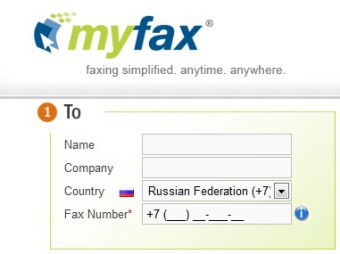
- Как отправить факс с компьютера
- Как принять факс на компьютер
- Как отправить факс
В интернете можно найти сайты, где сервис отправки факсов предоставляют совершенно бесплатно. Вы можете воспользоваться услугами одного из следующих ресурсов: www.freepopfax.com или www.myfax.com/free. Первый сайт доступен на русском языке, а второй только на английском.
На сайте www.freepopfax.com вам будет предложено выбрать страну получателя и номер факса, а также ввести адрес своей электронной почты, на которую придет отчет об отправке. После этого вам следует ввести текст или выбрать документ, который бы вы хотели отправить по факсу. Сервис поддерживает не только графические файлы популярных форматов JPEG, GIF, PNG и т.д., но также документы Word и PDF. После заполнения формы вам нужно ввести код проверки и нажать кнопку «Подтвердить». Факс будет отправлен, а о результатах вы будете проинформированы по электронной почте.
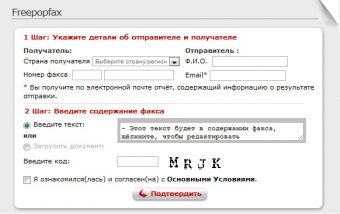
Использование сервиса www.myfax.com/free мало чем отличается от описанного выше. Вам также нужно выбрать страну и номер факса получателя, указать свой e-mail и при желании ввести свое имя, а затем добавить файл для отправки по факсу. Заполнив все необходимые поля, вам останется только нажать кнопку Send Fax и ждать уведомления об отправке на свой адрес электронной почты.
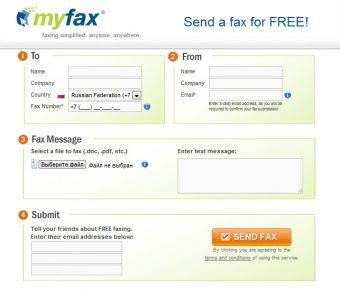
- компьютер факс
- Как настроить факс
- Как отправить факс через интернет
- Как послать факс через интернет
Чтобы отправить факс с компьютера есть не так много сервисов. Это связано скорее всего с дороговизной оборудования и необходимостью оплаты телефонных счетов. Однако они есть. Хочу сделать небольшой обзор таких сервисов.









